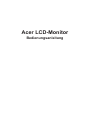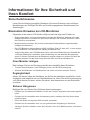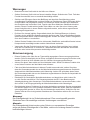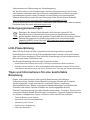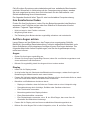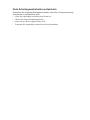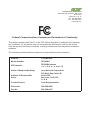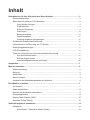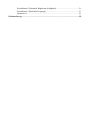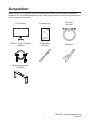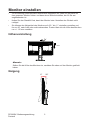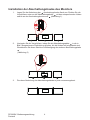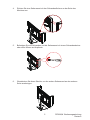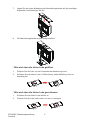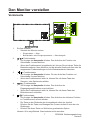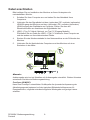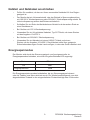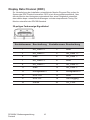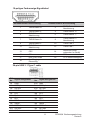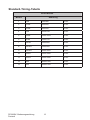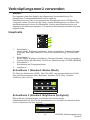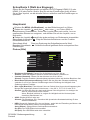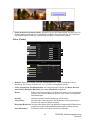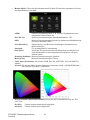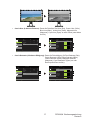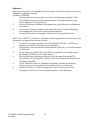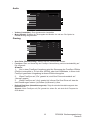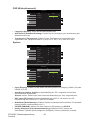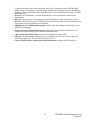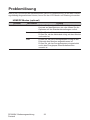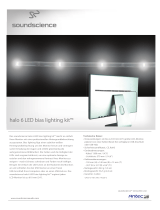Acer LCD-Monitor
Bedienungsanleitung

Copyright © 2017. Acer Incorporated.
Alle Rechte vorbehalten.
Acer LCD-Monitor – Bedienungsanleitung
Originalausgabe: 4/2017
Es können regelmäßig Änderungen an dieser Publikation vorgenommen werden, ohne
dass sich der Unternehmen verpichtet, jegliche Personen über derartige Revisionen oder
Änderungen zu informieren. Derartige Änderungen werden in neuen Ausgaben dieser
Anleitung oder in nachfolgenden Dokumenten und Publikationen aufgenommen. Dieses
Unternehmen macht keine Zusicherungen oder Garantien, weder ausdrücklich noch
impliziert, im Hinblick auf die Inhalte und lehnt insbesondere implizierte Zusicherungen
bezüglich der Marktgängigkeit oder Eignung für einen bestimmten Zweck ab.
Notieren Sie Modellnummer, Seriennummer, Kaufdatum und Kaufort an der dafür
vorgesehenen Stelle weiter unten. Seriennummer und Modellnummer sind am Etikett an
Ihrem Computer angegeben. Sämtliche Korrespondenz bezüglich Ihres Gerätes sollte
Seriennummer, Modellnummer und Kaufdaten enthalten.
Kein Teil dieser Publikation darf ohne vorherige schriftliche Genehmigung von Acer
Incorporated auf irgendeine Weise oder durch irgendwelche Mittel reproduziert, in einem
Abrufsystem gespeichert oder übertragen werden, ob elektronisch, mechanisch, per
Fotokopie, durch Aufnahme oder anderweitig.
Acer LCD-Monitor – Bedienungsanleitung
Modellnummer: __________________________________
Seriennummer: ___________________________________
Kaufdatum: ________________________________
Kaufort: ________________________________
Acer und das Acer-Logo sind eingetragene Marken von Acer Incorporated. Hierin erwähnte
Produktnamen oder Marken anderer Unternehmen werden nur zu Identizierungszwecken
verwendet und gehören ihren jeweiligen Unternehmen.

Informationen für Ihre Sicherheit und
Ihren Komfort
Sicherheitshinweise
Lesen Sie die Anleitung sorgfältig. Bewahren Sie dieses Dokument zum künftigen
Nachschlagen auf. Befolgen Sie alle am Produkt angegebenen Warnhinweise und
Anweisungen.
Besondere Hinweise zu LCD-Monitoren
Folgendes ist bei einem LCD-Monitor völlig normal und zeigt kein Problem an.
• Aufgrund der Natur von uoreszierendem Licht kann der Bildschirm während der ersten
Benutzung immern. Schalten Sie den Ein/Aus-Schalter aus und dann wieder ein, damit
das Flimmern verschwindet.
• Möglicherweise bemerken Sie je nach verwendetem Desktop-Muster ungleichmäßige
Helligkeit am Bildschirm.
• Der LCD-Bildschirm hat mindestens 99,99 % effektive Pixel. Es kann 0,01 % oder weniger
Fehler aufweisen, wie fehlende oder ständig leuchtende Pixel.
• Aufgrund der Natur des LCD-Bildschirms kann nach einem Bildwechsel ein Nachbild des
vorherigen Bildschirms verbleiben, wenn stundenlang ein und dasselbe Bild angezeigt
wurde. In diesem Fall stellt sich der Bildschirm langsam wieder her; ändern Sie dazu das
Bild oder schalten Sie das Gerät einige Stunden über den Ein/Aus-Schalter aus.
Ihren Monitor reinigen
Bitte befolgen Sie bei der Reinigung des Monitors sorgfältig diese Richtlinien:
• Trennen Sie den Monitor vor der Reinigung immer von der Stromversorgung.
• Wischen Sie Bildschirm und Gehäusefront und -seiten mit einem weichen Tuch ab.
Zugänglichkeit
Achten Sie darauf, dass die Steckdose, an die Sie das Netzkabel anschließen, leicht
zugänglich und möglichst nah am Gerätebediener ist. Wenn Sie die Stromversorgung
vom Gerät trennen müssen, achten Sie darauf, den Netzstecker aus der Steckdose
zu ziehen.
Sicherer Hörgenuss
Befolgen Sie zum Schutz Ihres Gehöres diese Anweisungen.
• Erhöhen Sie die Lautstärke allmählich, bis Sie den Ton klar, angenehm und verzerrungsfrei
hören.
• Erhöhen Sie die Lautstärke nach der Anpassung nicht, nachdem sich Ihre Ohren daran
gewöhnt haben.
• Hören Sie Musik nur begrenzte Zeit bei hoher Lautstärke.
• Erhöhen Sie die Lautstärke nicht, um eine geräuschvolle Umgebung zu übertönen.
• Verringern Sie die Lautstärke, wenn Sie Personen, die in Ihrer Nähe sprechen, nicht hören
können.

Warnungen
• Benutzen Sie das Gerät nicht in der Nähe von Wasser.
• Stellen Sie dieses Gerät nicht auf einen instabilen Wagen, Ständer oder Tisch. Falls das
Produkt herunterfällt, kann es ernsthaft beschädigt werden.
• Schlitze und Öffnungen dienen der Belüftung und damit der Gewährleistung eines
zuverlässigen Produktbetriebs und dem Schutz vor Überhitzung. Diese Öffnungen dürfen
nicht blockiert oder abgedeckt werden. Die Öffnungen sollten niemals durch Aufstellen
des Produktes auf einem Bett, Sofa, Teppich oder einer ähnlichen Oberäche blockiert
werden. Dieses Produkt sollte niemals in der Nähe von oder über einer Heizung oder
einem Heizgitter oder in einem Einbau aufgestellt werden, sofern keine angemessene
Belüftung bereitgestellt ist.
• Drücken Sie niemals jegliche Gegenstände durch die Gehäuseöffnungen in dieses
Produkt, da sie gefährliche Spannungspunkte berühren oder Teile kurzschließen könnten;
dadurch bestehen Brand- und Stromschlaggefahr. Achten Sie darauf, keine Flüssigkeiten
über dem Produkt zu verschütten.
• Stellen Sie das Produkt nicht auf eine vibrierende Oberäche, andernfalls könnten interne
Komponenten beschädigt werden und der Akku könnte auslaufen.
• Verwenden Sie das Produkt niemals an Orten, an denen Sport getrieben bzw. trainiert
wird oder mit Vibrationen zu rechnen ist,; andernfalls könnten unerwartete Stromstöße
auftreten oder interne Komponenten beschädigt werden.
Stromversorgung
• Dieses Produkt sollte über die am Typenschild angegebene Stromversorgung betrieben
werden. Falls Sie bezüglich der bei Ihnen verfügbaren Stromversorgung nicht sicher sind,
wenden Sie sich an Ihren Händler oder Ihr örtliches Versorgungsunternehmen.
• Achten Sie darauf, dass nichts auf dem Netzkabel steht. Stellen Sie dieses Produkt nicht
so auf, dass Personen auf das Kabel treten könnten.
• Falls eine Mehrfachsteckdose mit diesem Produkt verwendet wird, stellen Sie sicher,
dass die Gesamtamperzahl der an die Mehrfachsteckdose angeschlossenen Geräte die
Amperzahl der Mehrfachsteckdose nicht übersteigt. Achten Sie außerdem darauf, dass
die Gesamtamperzahl aller an der Steckdose angeschlossenen Geräte die Amperzahl der
Sicherung nicht übersteigt.
• Überlasten Sie Steckdosen, Mehrfachsteckdosen und dergleichen nicht, indem Sie
zu viele Geräte anschließen. Die Gesamtsystemlast darf 80 % der Bewertung der
Abzweigschaltung nicht übersteigen. Falls Mehrfachsteckdosen verwendet werden, sollte
die Last 80 % der Eingangsleistung der Mehrfachsteckdose nicht übersteigen.
• Das Netzkabel dieses Produktes ist mit einem dreiadrigen geerdeten Stecker ausgestattet.
Der Stecker passt nur in eine geerdete Steckdose. Stellen Sie sicher, dass die Steckdose
ordnungsgemäß geerdet ist, bevor Sie den Netzstecker anschließen. Schließen Sie den
Stecker nicht an eine nicht geerdete Steckdose an. Einzelheiten erfahren Sie von Ihrem
Elektriker.
Warnung!
Der Erdungskontakt ist ein Sicherheitsmerkmal. Eine unsachgemäß geerdete
Steckdose kann Stromschläge und/oder Verletzungen verursachen.
Hinweis:
Der Erdungskontakt bietet zudem guten Schutz vor unerwartetem Rauschen
aufgrund anderer Elektrikgeräte in der Nähe, welche die Leistung dieses Produktes
beeinträchtigen können.

• Nutzen Sie das Produkt nur mit dem mitgelieferten Netzkabelset. Falls Sie das
Netzkabelset ersetzen müssen, achten Sie darauf, dass das neue Netzkabel folgende
Anforderungen erfüllt:Abziehbarer Typ, UL-gelistet/CSA-zertiziert, Typ SPT-2, mindestens
7 A / 125 V, VDE-zugelassen oder gleichwertig, maximale Länge von 4,6 Metern.
Produktreparatur
Versuchen Sie nicht, dieses Produkt eigenhändig zu reparieren; beim Öffnen oder
Entfernen von Abdeckungen können Sie gefährliche Spannungspunkte oder andere
Risiken freilegen. Überlassen Sie Wartungs- und Reparaturarbeiten ausschließlich
qualizierten Fachleuten.
Trennen Sie dieses Produkt von der Steckdose und überlassen Sie die Reparatur
qualiziertem Servicepersonal, wenn:
• Netzkabel oder -stecker beschädigt, abgeschnitten oder ausgefranst sind
• Flüssigkeit in das Produkt verschüttet wurde
• das Produkt Regen oder Wasser ausgesetzt war
• das Produkt heruntergefallen ist oder das Gehäuse beschädigt wurde
• das Produkt eine erhebliche Leistungsänderung aufweist; dies zeigt an, dass eine
Wartung erforderlich ist
• das Produkt nach Befolgen der Bedienungsanweisungen nicht normal arbeitet
Hinweis:
Passen Sie nur solche Bedienelemente an, die in den Bedienungsanweisungen
beschrieben werden, da unsachgemäße Anpassung anderer Bedienelemente
Schäden verursachen kann, die sich oftmals nur durch langwierige Arbeiten durch
einen qualizierten Techniker beheben lassen.
Potentiell explosive Umgebungen
Schalten Sie Ihr Gerät in Regionen mit potentiell explosiver Atmosphäre aus und
beachten Sie alle Zeichen und Anweisungen. Potentiell explosive Atmosphären
beinhalten Bereiche, in denen Sie Ihren Fahrzeugmotor normalerweise
ausschalten sollten. Funken an solchen Orten können eine Explosion oder einen
Brand verursachen, was wiederum Verletzungs- oder sogar Lebensgefahr birgt.
Schalten Sie das Gerät in der Nähe von Tankstellen, Lager- und Vertriebsächen,
Chemieanlagen sowie an Orten, an denen Sprengarbeiten durchgeführt werden,
aus. Orte mit einer potentiell explosiven Atmosphäre sind häug, jedoch nicht immer
gekennzeichnet. Dazu zählen der Bereich unter Deck (auf Schiffen), Transfer-
oder Lagereinrichtungen für Chemikalien, mit Flüssiggas (wie Propan oder Butan)
betriebene Fahrzeuge und Orte, an denen die Luft Chemikalien oder Partikel, wie
Getreide, Staub oder Metallpulver, enthält.
Zusätzliche Sicherheitsinformationen
Ihr Gerät und seine Erweiterungen können kleine Teile beinhalten. Halten Sie sie von
kleinen Kindern fern.
Informationen zum Recycling von IT-Geräten
Acer widmet sich intensiv dem Umweltschutz und betrachtet Recycling in Form der
Annahme und Entsorgung von Altgeräten als eine der obersten Prioritäten eines

Unternehmens zur Minimierung der Umweltbelastung.
Wir bei Acer sind uns der Auswirkungen unseres Unternehmens auf die Umwelt
sehr bewusst und haben das Ziel, die besten Arbeitsabläufe zur Reduzierung der
Umweltbelastung durch unsere Produkte zu identizieren und bereitzustellen.
Weitere Informationen und Hilfe beim Recycling nden Sie auf dieser Webseite:
http://www.acer-group.com/public/Sustainability/sustainability01.htm
Weitere Informationen zu Funktionen, Merkmalen und Vorteilen über unsere anderen
Produkte nden Sie unter www.acer-group.com.
Entsorgungsanweisungen
Entsorgen Sie dieses Elektronikgerät nicht über den Hausmüll. Zur
Minimierung der Umweltverschmutzung und zur Gewährleistung eines
größtmöglichen Schutzes der globalen Umwelt bitte dem Recycling zuführen.
Weitere Informationen zur Entsorgung elektrischer und elektronischer
Altgeräte (WEEE) nden Sie unter http://www.acer-group.com/public/
Sustainability/sustainability01.htm
LCD-Pixelerklärung
Das LCD-Gerät wird mit Hilfe hochpräziser Herstellungsverfahren gefertigt.
Nichtsdestotrotz können einige Pixel gelegentlich falsch zünden oder als schwarze
oder rote Punkte erscheinen. Dies hat keine Auswirkungen auf das aufgenommene
Bild und stellt keine Fehlfunktion dar.
Die Energieverwaltung sollte wie folgt eingestellt werden.
• Ruhezustand des Displays wird nach 5-minütiger Inaktivität des Nutzers aktiviert.
• Bendet sich der Monitor im aktiv abgeschalteten Betriebsmodus, können Sie ihn durch
Verschieben des Mauscursors oder durch Drücken einer Taste auf der Tastatur aufwecken.
Tipps und Informationen für eine komfortable
Benutzung
Augen- und Kopfschmerzen sind typische Beschwerden nach längerer
Computernutzung. Darüber hinaus besteht bei langem Arbeiten am Computer
Verletzungsgefahr. Lange Arbeitszeiten, schlechte Haltung, ungünstige
Arbeitsgewohnheiten, Stress, ungeeignete Arbeitsbedingungen, gesundheitliche
Probleme und andere Faktoren erhöhen die Verletzungsgefahr deutlich.
Falsche Computernutzung kann das Karpaltunnelsyndrom, Tendonitis, Tenosynovitis
und andere Muskel-Skelett-Erkrankungen verursachen. Folgende Symptome können
an Händen, Handgelenken, Armen, Schultern, Hals oder Rücken auftreten:
• Taubheit, Brennen oder Kribbeln
• Schmerzen oder Druckempndlichkeit
• Schwellung oder Pochen
• Steifheit oder Verspannung
• Kälte oder Schwäche

Falls Sie diese Symptome oder wiederkehrende bzw. anhaltende Beschwerden
und/oder Schmerzen in Verbindung mit der Computernutzung haben, wenden
Sie sich umgehend an einen Arzt und informieren Sie die Gesundheits- und
Sicherheitsabteilung Ihres Unternehmens.
Der folgende Abschnitt liefert Tipps für eine komfortablere Computernutzung.
Ihre Komfortzone nden
Finden Sie Ihre Komfortzone, indem Sie den Betrachtungswinkel des Monitors
anpassen, eine Fußstütze nutzen oder Ihre Sitzhöhe für maximalen Komfort
anheben. Folgende Tipps befolgen:
• Nicht zu lange in einer Position verharren
• Möglichst gerade sitzen
• Zur Entlastung Ihrer Beinmuskulatur regelmäßig aufstehen und umherlaufen
Auf Ihre Augen achten
Lange Starren auf den Bildschirm, das Tragen einer ungeeigneten Sehhilfe,
Blendlicht, übermäßige Raumbeleuchtung, schlecht eingestellte Bildschärfe, sehr
kleine Schriftarten und kontrastarme Anzeigen können Ihre Augen belasten. Die
folgenden Abschnitte liefern Empfehlungen, wie Sie die Augenbeanspruchung
reduzieren können.
Augen
• Ruhen Sie Ihre Augen regelmäßig aus.
• Gönnen Sie Ihren Augen regelmäßige Pausen, indem Sie vom Monitor wegschauen und
einen entfernten Punkt fokussieren.
• Blinzeln Sie regelmäßig, damit Ihre Augen nicht zu trocken werden.
Display
• Halten Sie Ihr Display sauber.
• Ihr Kopf sollte über die Oberkante des Bildschirms hinausragen, sodass Ihre Augen bei
Betrachtung der Bildschirmmitte nach unten blicken.
• Passen Sie Helligkeit und/oder Kontrast des Displays auf eine komfortable Stufe an, damit
sich Text besser lesen lässt und Graken klarer erscheinen.
• Blendlicht und Reektionen eliminieren durch:
• Display so aufstellen, dass die Seite zum Fenster oder zu einer Lichtquelle zeigt
• Raumbeleuchtung durch Vorhänge, Rolläden oder Gardinen minimieren
• Eine Tischleuchte verwenden
• Betrachtungswinkel des Displays ändern
• Einen Blendschutzlter verwenden
• Eine Displayblende verwenden, wie z. B. ein Stück Pappe, das vorne über die
Oberkante des Bildschirms hinausragt
• Passen Sie Ihr Display nicht auf einen umständlichen Betrachtungswinkel an.
• Blicken Sie nicht längere Zeit in helle Lichtquellen, wie z. B. auf offene Fenster.

Gute Arbeitsgewohnheiten entwickeln
Entwickeln Sie folgende Arbeitsgewohnheiten, damit Ihre Computernutzung
entspannter und produktiver wird:
• Legen Sie regelmäßig und häug eine Pause ein.
• Führen Sie einige Dehnübungen durch.
• Atmen Sie so oft wie möglich frische Luft.
• Trainieren Sie regelmäßig, achten Sie auf Ihre Gesundheit.

Acer Incorporated
8F, 88, Sec. 1, Xintai 5th Rd., Xizhi
New Taipei City 221, Taiwan
Declaration of Conformity
We,
Acer Incorporated
8F, 88, Sec. 1, Xintai 5th Rd., Xizhi, New Taipei City 221, Taiwan
And,
Acer Italy s.r.l.
Via Lepetit, 40, 20020 Lainate (MI) Italy
Tel: +39-02-939-921 ,Fax: +39-02 9399-2913
www.acer.it
Produ
ct: LCD Monitor
Trade Name: Acer
Model Number:
SKU Number:
(“x” = 0~9, a ~ z, A ~ Z, or blank)
We, Acer Incorporated, hereby declare under our sole responsibility that the product described above is in
conformity with the relevant Union harmonization legislations as below Directive and following harmonized
standards and/or other relevant standards have been applied:
EMC Directive: 2014/30/EU
EN 55032:2012/AC:2013 Class B
EN 61000-3-2:2014-3- Class D
EN 55024:2010
EN 61000-3-3:2013
LVD Directive: 2014/35/EU
EN 60950-1:2006/A11:2009/A1:2010/A12:2011/A2:2013
RoHS Directive: 2011/65/EU
EN 50581:2012
ErP Directive: 2009/125/EC
Regulation (EC) No. 1275/ 2008; EN 50564:2011
Year to begin affixing CE marking: 2017.
_______________________________
Mar.31,2017
RU Jan / Sr. Manager
Date
Acer Incorporated (Taipei, Taiwan)
PE320QK
PE320QK xxxxxx;

Acer America Corporation
333 West San Carlos St., San Jose
Suite 1500
CA 95110, U. S. A.
Tel : 254-298-4000
Fax : 254-298-4147
www.acer.com
Federal Communications Commission Declaration of Conformity
This device complies with Part 15 of the FCC Rules. Operation is subject to the following
two conditions: (1) this device may not cause harmful interference, and (2) this device
must accept any interference received, including interference that may cause undesired
operation.
The following local Manufacturer /Importer is responsible for this declaration:
Product: LCD Monitor
Model Number: PE320QK
SKU Number:
PE320QK xxxxxx
(“x” = 0~9, a ~ z, or A ~ Z)
Name of Responsible Party: Acer America Corporation
Address of Responsible
Party:
333 West San Carlos St.
Suite 1500
San Jose, CA 95110
U. S. A.
Contact Person: Acer Representative
Phone No.: 254-298-4000
Fax No.: 254-298-4147

Inhalt
Informationen für Ihre Sicherheit und Ihren Komfort ...................................................ii
Sicherheitshinweise ....................................................................................................ii
Besondere Hinweise zu LCD-Monitoren ..................................................................... ii
Ihren Monitor reinigen.........................................................................................ii
Zugänglichkeit ....................................................................................................ii
Sicherer Hörgenuss ............................................................................................ ii
Warnungen ........................................................................................................iii
Stromversorgung ............................................................................................... iii
Produktreparatur................................................................................................iv
Potentiell explosive Umgebungen .....................................................................iv
Zusätzliche Sicherheitsinformationen ........................................................................iv
Informationen zum Recycling von IT-Geräten ............................................................iv
Entsorgungsanweisungen ...........................................................................................v
LCD-Pixelerklärung .....................................................................................................v
Tipps und Informationen für eine komfortable Benutzung ..........................................v
Ihre Komfortzone nden ....................................................................................vi
Auf Ihre Augen achten .......................................................................................vi
Gute Arbeitsgewohnheiten entwickeln .............................................................vii
Auspacken ........................................................................................................................1
Monitor einstellen ............................................................................................................. 2
Höhenverstellung ....................................................................................................... 2
Neigung ...................................................................................................................... 2
Schwenken ................................................................................................................ 3
Monitor drehen ........................................................................................................... 3
Installation der Abschattungshaube des Monitors ..................................................... 4
Den Monitor vorstellen .....................................................................................................7
Vorderseite ................................................................................................................. 7
Kabel anschließen ..................................................................................................... 8
Netzteil und Netzkabel anschließen ........................................................................... 9
Energiesparmodus ..................................................................................................... 9
Display Data Channel (DDC) ................................................................................... 10
Standard-Timing-Tabelle .......................................................................................... 12
Verknüpfungsmenü verwenden ......................................................................................13
Hauptseite ................................................................................................................ 13
Schnelltaste 1 (Standard: Modes (Modi)) ........................................................ 13

Schnelltaste 2 (Standard: Brightness (Helligkeit)) ........................................... 13
Schnelltaste 3 (Wahl des Eingangs) ................................................................ 14
Hauptmenü ...................................................................................................... 14
Problemlösung .................................................................................................................22

PE320QK Bedienungsanleitung
Deutsch
1
Auspacken
Bitte prüfen Sie, ob folgende Artikel vorhanden sind, wenn Sie den Karton auspacken;
bewahren Sie Verpackungsmaterialien auf, falls Sie den Monitor künftig einmal versenden
oder transportieren müssen.
LCD-Monitor Kurzanleitung
DP-Kabel
(optional)
USB 3.1 Type C-C-Kabel
(optional)
HDMI-Kabel
(optional)
Netzkabel
Abschattungshaube
(Zubehör)

PE320QK Bedienungsanleitung
Deutsch
2
Monitor einstellen
• Zur Einstellung eines optimalen Blickwinkels empfehlen wir, dass Sie den Blick auf
den gesamten Monitor richten und dann einen Winkel einstellen, der für Sie am
angenehmsten ist.
• Halten Sie den Standfuß fest, damit der Monitor beim Verstellen des Winkels nicht
umkippt.
• Sie können den Neigwinkel des Monitors auf +20 ° bis -5 ° einstellen verstellen und
ihn um 20˚ nach links oder rechts schwenken. Zudem lässt sich die Höhe des Monitors
um +/- 115 mm verstellen.
Höhenverstellung
2
115
mm
1
Hinweis:
Stellen Sie die Höhe des Monitors ein, nachdem Sie oben auf den Monitor gedrückt
haben.
Neigung
20°-5°

PE320QK Bedienungsanleitung
Deutsch
3
Schwenken
20° 20°
Monitor drehen
1. Heben Sie den Monitor an, bis seine höchste Positionseinstellung erreicht ist.
2. Kippen Sie den Monitor, bis seine maximale Winkeleinstellung erreicht ist.
3. Drehen Sie den Monitor im Uhrzeigersinn, bis der von Ihnen gewünschte Winkel
eingestellt ist.
Warnung:
Schalten Sie den Drehpunkt nicht aus, wenn eine Blende am Bildschirm angebracht
ist.
90° 90°
115mm
20°
90° 90°
4

PE320QK Bedienungsanleitung
Deutsch
4
Installation der Abschattungshaube des Monitors
1. Legen Sie die Abdeckung der
a
Abschattungshaube ach aus. Richten Sie die
Verschlüsse unten an der Abschattungsplatte
b
mit den entsprechenden Haken
seitlich an der Abschattungshaube aus
a
(Abbildung 1).
Align
ab c
2. Verriegeln Sie die Verschlüsse, indem Sie die Abschattungsplatte
a
in die in
Bild 2 ausgewiesene Pfeilrichtung drücken, bis die Haken fest eingerastet sind.
Wiederholen Sie diese Schritte zur Befestigung der anderen Abschattungsplatte
c
.
(Abbildung 2)
ab c
3. Die obere Abdeckung der Abschattungshaube ist jetzt zusammengebaut.

PE320QK Bedienungsanleitung
Deutsch
5
4. Richten Sie eine Seitenwand mit den Schraubenlöchern an der Seite des
Monitors aus.
Align
5. Befestigen Sie die Schrauben und die Seitenwand mit einem Schraubendreher
oder einer Münze am Kopfende.
6. Wiederholen Sie diese Schritte, um die andere Seitenwand an der anderen
Seite anzubringen.

PE320QK Bedienungsanleitung
Deutsch
6
7. Legen Sie die obere Abdeckung der Abschattungshaube auf die jeweiligen
Kopfenden und befestigen Sie sie.
8. Die Abschattungshaube ist jetzt fertig installiert.
* Wie wird oben die kleine Luke geöffnet
1. Drücken Sie die Luke von der Unterseite der Abdeckung hoch.
2. Schieben Sie die kleine Luke in Pfeilrichtung, siehe Abbildung, bis zum
Anschlag auf.
* Wie wird oben die kleine Luke geschlossen
1. Schieben Sie die kleine Luke wieder zu.
2. Drücken Sie die Luke nach unten, um sie zu verriegeln.

PE320QK Bedienungsanleitung
Deutsch
7
Den Monitor vorstellen
Vorderseite
Mode
Standard
Brightness
65
Input
HDMI(MHL2.1)
Menu
Mode
Standard
Brightness
65
Input
HDMI(MHL2.1)
Menu
1
2
3
4
5
1. Ein/Aus-Schalter
• Schaltet den Monitor ein/aus.
• Eingeschaltet -----Blau
• Bereitschafts- oder Energiersparmodus -----Bernsteingelb
2. / Funktionstaste
• Zur Anzeige der
Hauptseite
drücken. Zum Aufrufen der Funktion von
Schnelltaste 1 erneut drücken.
• Wenn das Funktionsmenü eingeblendet ist, können Sie mit dieser Taste die
Basisinformationen Ihres Monitors und die aktuelle Quelle aufrufen oder die
angepassten Farbeinstellungen auf die Werksstandards rücksetzen.
3. / Funktionstaste
• Zur Anzeige der
Hauptseite
drücken. Für den Aufruf der Funktion von
Schnelltaste 2 erneut drücken.
• Wenn das Funktionsmenü aktiv ist, können Sie mit dieser Taste den
Szenario- oder Spielmodus wählen.
4. /
X
Funktionstaste
• Zur Anzeige der
Hauptseite
drücken. Zum Aufrufen der
Eingangsauswahlfunktion erneut drücken.
• Wenn das Funktionsmenü aktiv ist, können Sie mit dieser Taste das
Bildschirmmenü schließen.
5. / Funktionstaste
• Zur Anzeige der
Hauptseite
drücken. Zum Aufrufen der nächsten Funktion
im Funktionsmenü erneut drücken.
• Die Taste an der Rückseite der Anzeigeblende dient als Joystick.
Drücken Sie die Taste zum Bewegen des Cursors einfach in eine der vier
Richtungen.
• Drücken Sie diese Taste zur Wahl einer gewünschten Option.
Hinweis: Grün zeigt Betrieb. Grau bedeutet nicht steuerbar.

PE320QK Bedienungsanleitung
Deutsch
8
Kabel anschließen
Bitte befolgen Sie zur Installation den Monitors an Ihrem Hostsystem die
nachstehenden Schritte:
1. Schalten Sie Ihren Computer aus und ziehen Sie das Netzkabel Ihres
Computers.
2. Verbinden Sie das Signalkabel mit dem (optionalen) DP- und/oder (optionalen)
HDMI-Eingang des Monitors und dem (optionalen) DP- und/oder (optionalen)
HDMI-Ausgang der Grakkarte am Computer. Ziehen Sie dann die
Rändelschrauben am Anschluss des Signalkabels fest.
3. USB 3.1 Typ C-C Kabel (Optional, nur Typ C-C-Eingang Modelle)
ZSchließen Sie ein Ende des USB 3.1 Typ C-C Kabels an Ihren Computer an
und das andere an Ihre elektronischen Geräte.
4. Stecken Sie das Monitornetzkabel in den Netzanschluss an der Rückseite des
Monitors.
5. Verbinden Sie die Netzkabel des Computers und des Monitors mit einer
Steckdose in der Nähe.
USB
DP
USB Type C
Hinweis:
Audioausgabe wird nur bei Modellen mit Audioausgabe unterstützt. Weitere Hinweise
entnehmen Sie bitte der Bedienungsanleitung.
FreeSync (HDMI/DP):
Kann einer FreeSync-unterstützten Grakquelle die dynamische Anpassung der
Aktualisierungsrate basierend auf den typischen Bildwiederholfrequenzen für
Energieefzienz, möglichst unterbrechungsfreie Wiedergabe und geringe Latenz
erlauben.
Seite wird geladen ...
Seite wird geladen ...
Seite wird geladen ...
Seite wird geladen ...
Seite wird geladen ...
Seite wird geladen ...
Seite wird geladen ...
Seite wird geladen ...
Seite wird geladen ...
Seite wird geladen ...
Seite wird geladen ...
Seite wird geladen ...
Seite wird geladen ...
Seite wird geladen ...
-
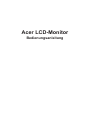 1
1
-
 2
2
-
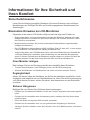 3
3
-
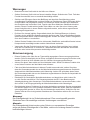 4
4
-
 5
5
-
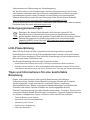 6
6
-
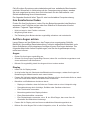 7
7
-
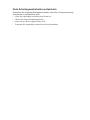 8
8
-
 9
9
-
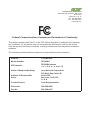 10
10
-
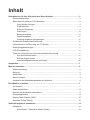 11
11
-
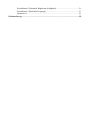 12
12
-
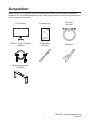 13
13
-
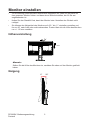 14
14
-
 15
15
-
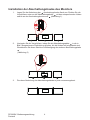 16
16
-
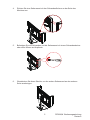 17
17
-
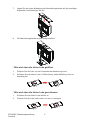 18
18
-
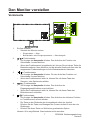 19
19
-
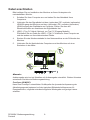 20
20
-
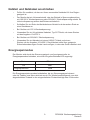 21
21
-
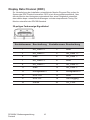 22
22
-
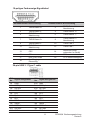 23
23
-
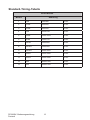 24
24
-
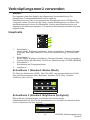 25
25
-
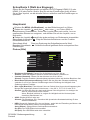 26
26
-
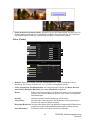 27
27
-
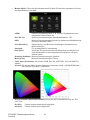 28
28
-
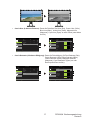 29
29
-
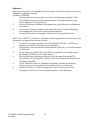 30
30
-
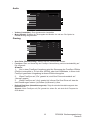 31
31
-
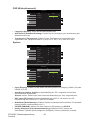 32
32
-
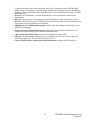 33
33
-
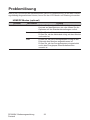 34
34